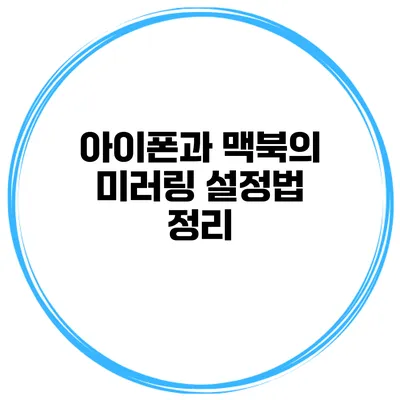쇼핑몰에서 원하는 물건을 고르고 결제하는 과정처럼, 아이폰과 맥북 간의 미러링 설정도 단계별로 진행할 수 있어요. 미러링 기능을 통해 더욱 편리하게 작업하고, 큰 화면에서 아이폰의 콘텐츠를 즐길 수 있는 방법을 알아보겠습니다.
✅ 배우자와의 관계를 더욱 돈독히 할 방법을 알아보세요.
미러링이란 무엇인가요?
미러링은 한 기기의 화면을 다른 기기로 그대로 복사하여 보여주는 기능입니다. 아이폰에서 실행 중인 앱이나 사진, 영상을 맥북 화면에서 그대로 볼 수 있게 해줘요. AirPlay라는 기술을 이용하여 쉽게 설정할 수 있는데, 이 기능을 활용하면 회의나 프레젠테이션 시에 큰 화면에서 내용을 쉽게 공유할 수 있어요.
✅ 아이폰과 맥북 간의 완벽한 연결 비법을 지금 알아보세요.
미러링을 위한 준비물
미러링을 설정하기 위해서는 몇 가지 준비물이 필요해요.
- 아이폰: 최신 iOS 버전이 설치되어 있어야 해요.
- 맥북: macOS가 설치되어 있어야 하고, 최신 업데이트 상태인 것이 좋습니다.
- Wi-Fi 네트워크: 두 기기가 동일한 Wi-Fi 네트워크에 연결되어 있어야 해요.
✅ 안전디딤돌 앱으로 부모님을 안전하게 지켜보세요.
아이폰에서 맥북으로 미러링 설정하는 방법
1. AirPlay 활성화하기
아이폰에서 미러링을 시작하기 전, AirPlay 기능을 활성화해야 해요.
- 아이폰 홈 화면에서 오른쪽 상단 모서리를 아래로 스와이프하여 제어 센터를 열어요.
- ‘스크린 미러링’ 또는 ‘AirPlay’ 아이콘을 찾아 선택합니다.
2. 맥북 선택하기
AirPlay 팝업에서 연결할 장비로 맥북을 선택해요. 이때 “연결 요청” 메시지가 나타날 수 있으며, 요청이 나타나면 아이폰과 선택한 맥북에 일치하는 코드를 입력하면 연결이 완료되어요.
3. 원하는 콘텐츠 재생하기
연결이 완료되면, 아이폰의 화면이 맥북에 그대로 표시됩니다. 이 상태에서 동영상, 사진, 또는 앱을 실행하여 큰 화면에서 콘텐츠를 즐길 수 있어요.
4. 연결 해제하기
미러링을 종료하려면 다시 제어 센터를 열고 ‘스크린 미러링’ 옵션에서 ‘연결 해제’를 선택하면 돼요.
✅ 아이폰과 맥북의 미러링, 손쉽게 설정하는 법을 알아보세요.
맥북에서 아이폰으로 미러링 설정하기
맥북에서 아이폰으로 미러링하는 방법도 비슷해요.
1. QuickTime Player 실행하기
- 맥북에서 QuickTime Player를 실행해요.
- 메뉴 바에서 ‘파일’을 클릭하고 ‘새 영화 녹화’를 선택합니다.
2. 아이폰 연결하기
- 등장한 창의 옆 화살표를 클릭하여 카메라 설정에서 아이폰을 선택해요.
- 아이폰과 맥북을 USB 케이블로 연결해야 합니다.
3. 콘텐츠 재생하기
이제 아이폰의 화면이 맥북에서 나타나고, 원하는 콘텐츠를 보여줄 수 있어요. QuickTime Player 안에서 재생할 수 있는 각종 미디어 콘텐츠를 열어 즐길 수 있습니다.
4. 연결 해제하기
미러링을 종료하려면 QuickTime Player를 종료하거나 ‘파일’ 메뉴에서 ‘녹화 중지’를 선택하면 연결이 해제됩니다.
아이폰과 맥북 미러링 설정 요약 표
| 기기 | 방법 | 필요한 것 |
|---|---|---|
| 아이폰 | 제어 센터에서 AirPlay 선택 후 맥북 연결 | Wi-Fi, 최신 iOS |
| 맥북 | QuickTime Player에서 새 영화 녹화 선택 후 아이폰 연결 | USB, 최신 macOS |
✅ 아이폰과 맥북을 간편하게 연결하는 방법을 알아보세요.
추가 팁
- Wi-Fi 안정성: 미러링 시 안정적인 Wi-Fi 연결을 유지하는 것이 중요해요. 불안정한 연결은 끊김 현상을 초래할 수 있습니다.
- 길이 조정: 대규모 프레젠테이션 시 긴 시간 동안 미러링할 경우 배터리 소모를 고려해야 해요. 따라서 충전기를 준비해 두는 것이 좋습니다.
- 다양한 앱 활용: 미러링으로 게임을 하거나, 스트리밍 서비스를 이용하는 것도 훌륭한 사용 예시입니다.
결론
아이폰과 맥북 간의 효율적인 미러링 설정법을 통해 다양한 가능성을 열어볼 수 있어요. 특히 업무나 개인적인 창의 활동을 더욱 향상시키는 데 큰 도움이 됩니다. 다음 번에 설정을 시도할 때 이 가이드를 참고하여 미러링을 쉽고 빠르게 진행해 보세요. 여러분의 아이폰과 맥북의 결합된 경험이 더욱 재미있고 유길 것이라고 확신해요!
새로운 기술을 접하는 것은 언제나 흥미로운 일입니다. 지금 바로 설정해보고, 그 경험을 나눠보세요!
자주 묻는 질문 Q&A
Q1: 미러링이란 무엇인가요?
A1: 미러링은 한 기기의 화면을 다른 기기로 그대로 복사하여 보여주는 기능으로, 아이폰의 콘텐츠를 맥북에서 볼 수 있게 해줍니다.
Q2: 아이폰에서 맥북으로 미러링 설정하는 방법은 무엇인가요?
A2: 아이폰에서 제어 센터를 열고 ‘스크린 미러링’을 선택한 후 맥북을 연결하면 됩니다.
Q3: 미러링을 종료하는 방법은 무엇인가요?
A3: 제어 센터에서 ‘스크린 미러링’ 옵션에서 ‘연결 해제’를 선택하거나 QuickTime Player를 종료하면 미러링이 해제됩니다.